vivo 如何连接电脑
是几种常见的vivo手机连接电脑的方法及详细步骤:
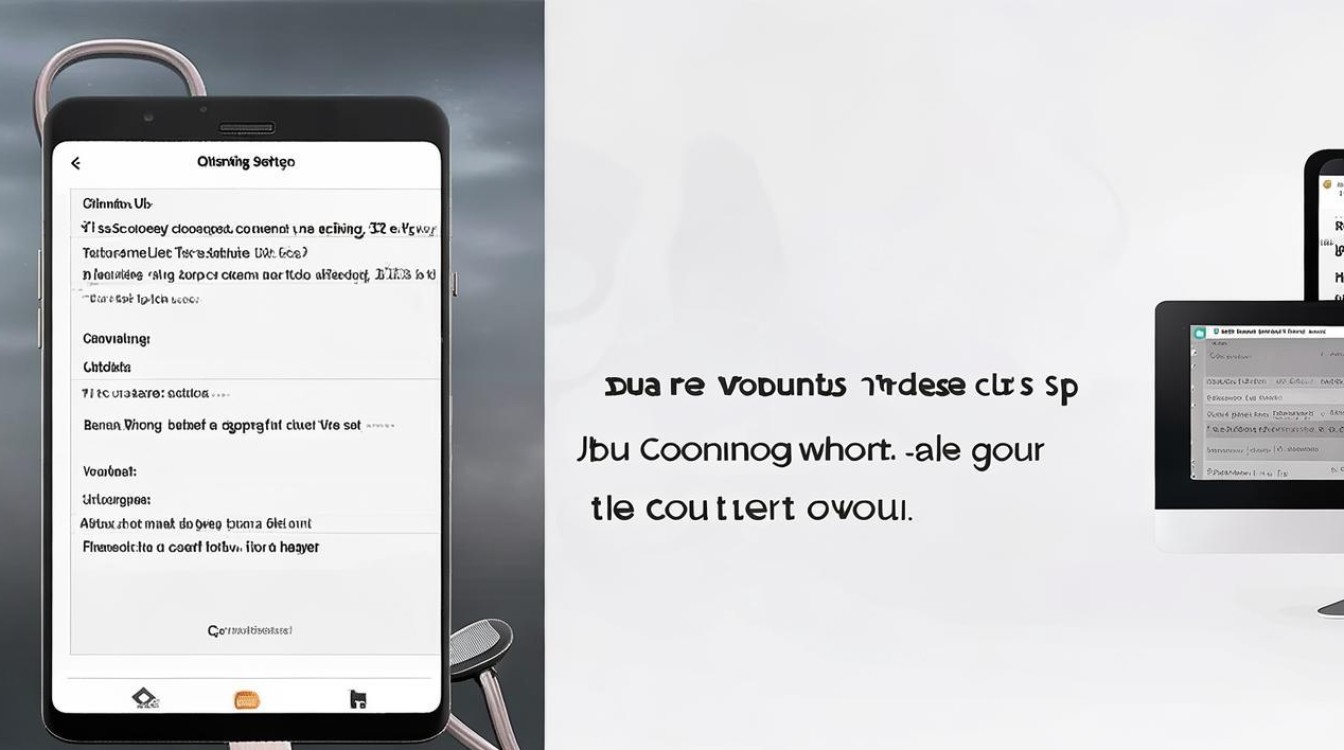
USB数据线连接
| 步骤 | 操作详情 | 注意事项 |
|---|---|---|
| 准备数据线 | 选择一根与vivo手机兼容的USB数据线,一般建议使用原装数据线,以确保连接的稳定性和数据传输的正常。 | 确保数据线无损坏,接口无异物堵塞。 |
| 连接设备 | 将数据线的一端插入vivo手机的充电接口,另一端插入电脑的USB接口,在连接过程中,手机可能会弹出提示,询问是否信任此电脑等相关信息,根据提示进行操作。 | 如果电脑的USB接口供电不足,可能会导致手机无***常连接或充电缓慢,可尝试更换其他接口。 |
| 开启USB调试(如需) | 对于部分操作,如需要对手机进行深度管理或开发等,可能需要开启USB调试功能,进入手机“设置” “更多设置” “关于手机”,连续点击“版本号”多次,直到出现“开发者选项”提示,返回上一级菜单,进入“开发者选项”,找到“USB调试”并打开。 | 开启USB调试后,允许电脑对手机进行更高级的操作,要注意在安全的网络环境和可信的电脑上开启,防止信息泄露。 |
| 选择连接方式 | 在手机上弹出的连接提示中,可选择不同的连接方式,如“传输文件”“仅充电”等,若选择“传输文件”,即可在电脑上对手机中的文件进行读写操作;若选择“仅充电”,则只实现充电功能,无法传输数据。 | 根据实际需求选择合适的连接方式,避免误选导致无***常传输数据。 |
通过vivo互传连接
| 步骤 | 操作详情 | 注意事项 |
|---|---|---|
| 下载安装vivo互传 | 在电脑***问vivo官网,下载并安装vivo互传软件,确保下载的是官方正版软件,以保证安全性和兼容性。 | 从非官方渠道下载软件可能存在安全风险,如携带病毒、恶意插件等。 |
| 连接设备 | 打开vivo手机的“设置” “更多设置” “互传”,确保互传功能已开启,然后使用数据线将手机与电脑连接,或者确保手机和电脑处于同一Wi-Fi网络环境下(无线连接方式)。 | 使用无线连接时,要保证网络稳定,避免连接中断影响传输速度。 |
| 操作互传 | 在电脑上打开vivo互传软件,软件会自动识别连接的手机,此时可以在软件界面上看到手机的存储内容,包括图片、视频、文档等,可以通过拖拽等方式进行文件的传输和管理。 | 传输大文件时,要耐心等待,不要随意中断连接,以免文件传输失败或损坏。 |
通过第三方软件连接(以豌豆荚为例)
| 步骤 | 操作详情 | 注意事项 |
|---|---|---|
| 下载安装豌豆荚 | 在电脑***问豌豆荚官网,下载并安装豌豆荚软件,同样要注意从官方渠道下载,防止安全风险。 | 安装过程中可能会提示一些权限请求,要根据实际需求谨慎选择。 |
| 连接设备 | 使用USB数据线将vivo手机与电脑连接,手机上会弹出提示,选择“传输文件”模式,然后打开电脑上的豌豆荚软件,软件会自动检测并尝试连接手机,如果连接不成功,可能需要手动在软件中设置手机型号等信息,或者检查手机驱动是否正确安装。 | 部分vivo手机可能需要先在手机设置中开启“未知来源”选项,才能正常安装豌豆荚在手机上的辅助程序(如果有)。 |
| 管理文件和应用 | 连接成功后,在豌豆荚软件中可以方便地对手机中的文件进行管理,如备份、删除、移动等操作,还可以对手机上的应用进行安装、卸载、更新等操作。 | 在使用第三方软件管理手机时,要注意不要随意删除系统重要文件和应用,以免导致手机出现故障。 |
相关问答FAQs
问题1:vivo手机连接电脑时,提示“无法识别设备”怎么办? 解答:首先检查USB数据线是否正常,可以尝试更换一根数据线,然后查看电脑的USB接口是否有问题,可尝试插入其他USB设备来检验接口是否可用,如果数据线和接口都正常,可能是手机驱动未正确安装,可以前往vivo官网下载对应的手机驱动程序,然后在电脑上进行安装,安装完成后重新连接手机。

问题2:使用无线连接方式(如vivo互传的Wi-Fi连接)时,连接不稳定怎么办? 解答:确保手机和电脑处于同一稳定的Wi-Fi网络环境下,避免距离过远或有障碍物阻隔信号,关闭其他占用网络带宽较大的设备或应用,以免影响连接速度和稳定性。
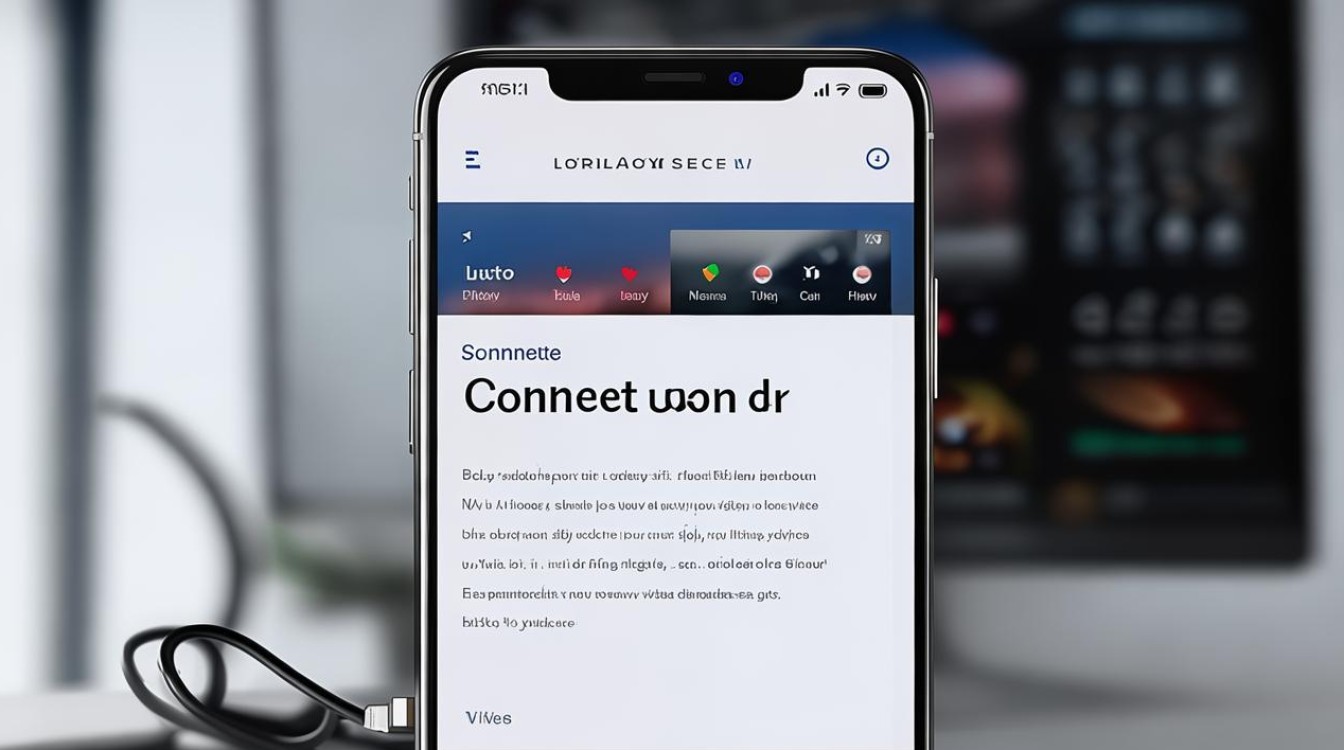
版权声明:本文由环云手机汇 - 聚焦全球新机与行业动态!发布,如需转载请注明出处。












 冀ICP备2021017634号-5
冀ICP备2021017634号-5
 冀公网安备13062802000102号
冀公网安备13062802000102号